Windows tarvitsee nykyiset kirjautumistietovirheesi Windows 11/10:ssä
Jos olet ärsyyntynyt " Windows tarvitsee nykyiset tunnistetiedot(Windows needs your current credentials) " -ponnahdusviestistä joka kerta, kun kirjaudut sisään Windows 11/10/8/7 -tietokonejärjestelmään, et ole yksin. Monet ihmiset kohtaavat tämän ärsyttävän ponnahdusikkunan, joka saa heidät halutessaan lyömään näyttöä, koska aivan kuten sinä, hekään eivät tiedä miksi näin tapahtuu ja kuinka päästä eroon ongelmasta.
Windows tarvitsee nykyiset kirjautumistietosi
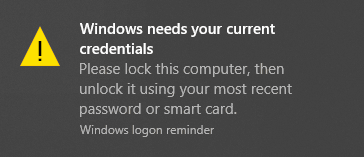
Jos joissain tapauksissa ongelma ei ilmene, kun kirjaudut sisään salasanallasi, se ilmenee vain, kun kirjaudut sisään PIN -koodilla . Näyttöön tuleva virheilmoitus kuuluu:
Windows needs your current credentials. Please lock this computer, then unlock it using your most recent password or smart card.
Voidaan olettaa, että ongelma johtuu vain PIN - kirjautumisesta. Mutta se ei ole reilua. Joten tässä on yksi tapa korjata tämä ongelma. Tämä korjaus on tarkoitettu vain Windows 10 -käyttäjille.
Yksittäisille Windows 11/10 -laitteille
Tämä ratkaisu on tarkoitettu itsenäisille laitteille, joissa on Windows 10 . Noudata vaiheita huolellisesti järjestyksessä. Se on yksinkertaista. Kiinnitä vain huomiota, kun olet siinä.
- Siirry Käynnistä-valikkoon(Start Menu) .
- Napsauta hiiren kakkospainikkeella käyttäjäprofiiliasi.
- Siirry kohtaan Muuta tilin asetuksia(Change account settings) .
- Siirry kohtaan Omat tiedot(Your info ) ja valitse Asetukset-sovellus.( Settings app.)
- Napsauta Vahvista(Verify) - linkkiä ja sinut ohjataan sarjaan näytöllä olevia komentoja, joita sinun on oltava valmis noudattamaan tietosi vahvistamiseksi.
- Käynnistä(Reboot) laite uudelleen, kun olet suorittanut vahvistusprosessin.
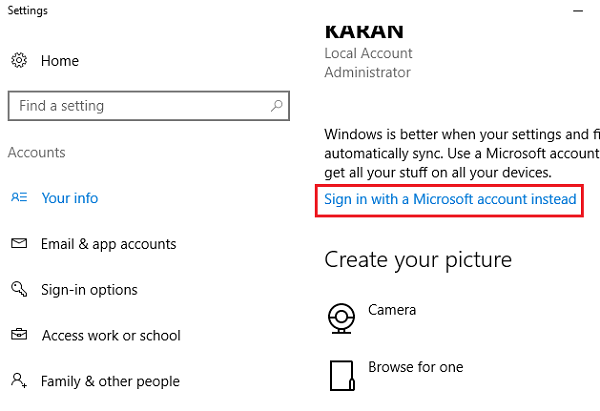
Tämä on se erilliselle laitteelle.
Toimialueeseen yhdistetyille laitteille
Jos järjestelmä on yhdistetty toimialueeseen, sinun on valittava ryhmäkäytäntöreitti(Group Policy) . Tätä varten tarvitset Windows Pron(Windows Pro) tai uudemmat versiot. Jos käytät Windows 10 Homea(Windows 10 Home) , päivitä järjestelmäsi. Ei ole muuta tapaa, ja miksi et päivittäisi versioon, joka mahdollistaa verkkotunnuksen liittymisen(Domain Join) ja ryhmäkäytäntöjen hallinnan(Group Policy Management) ? Joten tässä on miten.
Päivitä Windows 11/10 -järjestelmäsi
Tiedät jo, että et voi enää olla Windows 10 Homessa , jotta pääset eroon (Home)Windowsista, joka tarvitsee nykyiset tunnistetietosi(Windows needs your current credentials) . Joten jos käytät Windows 10 Home -käyttöjärjestelmää , tämä osio on sinua varten. Noudata näitä hyvin yksinkertaisia ohjeita. Prosessi on vähän aikaa vievä, siinä kaikki.
1] Siirry kohtaan Asetukset.(Settings.)
2] Siirry kohtaan Päivitys ja suojaus(Update & security) ja sen kautta Aktivointi(Activation) .
3] Napsauta Aktivointi(Activation ) - ikkunan oikeanpuoleisessa paneelissa Muuta tuoteavain(Change product key) -vaihtoehtoa .
4] Napsauta Kyllä(Yes) Käyttäjätilien valvonta -ponnahdusikkunassa.
5] Kirjoita(Enter) tuoteavainkehote "VK7JG_NPHTM_C97JM_9MPGT_3V66T" sille varattuun tilaan. Tämä on oletustuoteavain päivittääksesi Windows 10 Homesta Pro-versioon , voit testata tai kokeilla sitä ilmaiseksi. Käyttöjärjestelmä päivitetään, mutta Windows 10 Pron(Pro) kopiota ei aktivoida.
6] Löydät sitten Aloita päivitys(Start Upgrade ) -painikkeen seuraavassa siirrossa. Napsauta(Click) sitä ja odota, kunnes järjestelmä sammuu ja käynnistyy uudelleen. Tulet kohtaamaan viestin:
- "Työskentely päivitysten parissa
- <__% valmis>
- Älä sammuta tietokonettasi."
7] Kun olet odottanut kärsivällisesti koko prosessin valmistumista, kohtaat samanlaisen lisäominaisuuksien(adding features) näytön. Jälleen kerran, sinun tehtäväsi tässä on vain odottaa, kunnes se on valmis 100%.
8] Seuraava vaihe on kirjautua sisään Windows 10 Pro -version päivitettyyn versioon. Näet viestin:
Edition upgrade completed
Kaikki on valmista ja tietokoneesi on valmis käytettäväksi."
9] Nyt kun päivitys on valmis, voit avata aktivointinäytön (Activation)Asetukset(Settings) -sovelluksen kautta ja tarkistaa nykyisen version. Tarvitset aidon avaimen aktivoidaksesi Windows 10 Pron(Pro) .
Nyt kun olet valmis pääsemään eroon ensisijaisesta Windowsistasi, joka tarvitsee nykyisen valtuustietovirheesi(Windows needs your current credentials ) , palataan ratkaisuun.
Muuta ryhmäkäytäntöasetusta
Tämä koskee Windows 10 Pron(Windows 10 Pro) ja sitä uudempien versioiden liitettyjä verkkotunnuksia. Näin teet sen.
1] Siirry kohtaan Suorita(Run) ja kirjoita “ gpedit.msc ” ja napsauta OK avataksesi paikallinen ryhmäkäytäntöeditori.(Local Group Policy Editor.)
2] Näyttöön tulee laajennusikkuna, jossa sinun on seurattava polkua:
Computer Configuration > Administrative Templates > System > Logon.
3] Tarkista sisäänkirjautumisen(Logon) oikea paneeli ja etsi " Odota aina verkkoa tietokoneen käynnistyksen ja kirjautumisen yhteydessä(Always wait for the network at computer startup and logon) " -vaihtoehto.
4] Jos tämä vaihtoehto on " Käytössä",(Enabled’) kaksoisnapsauta poistaaksesi sen käytöstä(Disable’) . Voit myös asettaa sen tilaan " Ei määritetty".(Not Configured’.)
5] Napsauta "Käytä" ja napsauta sitten "OK".
6] Poistu ryhmäkäytäntöeditorista(Group Policy Editor) ja käynnistä laite uudelleen.
Ongelmasi olisi pitänyt ratkaista, kun käynnistät tietokoneen uudelleen kaikkien näiden vaiheiden suorittamisen jälkeen.
Kerro meille, mikä auttoi sinua.(Let us know what helped you.)
PS : Tämä viesti auttaa sinua korjaamaan . Napsauta tätä kirjoittaaksesi uusin valtuustietoviestisi(Click here to enter your most recent credentials) Windows 11/10:ssä.
Related posts
Kuinka aktivoida Windows 10 Enterprise Edition
Korjaa Windows Update- tai aktivointivirhekoodi 0xc004f075
Virhe 0xc0ea000a, Windows 10:tä ei voida aktivoida laitteiston vaihdon jälkeen
0xC004C003, Aktivointipalvelin havaitsi, että tuoteavain on estetty
0xC004C008, Aktivointipalvelin on määrittänyt, että tuoteavainta ei voi käyttää
Korjaa Windows Script Host Error 0xc004f025 aktivoinnin aikana
Korjaa Windows Server -aktivointivirhe 0xc004f069
Korjaa Windows 10:n aktivointivirhekoodi 0x8007007B
Windows 10:n aktivointitilojen vianmääritys
0xC004F042 - Määritettyä avaintenhallintapalvelua (KMS) ei voi käyttää
Korjaa aktivointivirhe 0x80070422 Windows 11/10:ssä
Korjaa Windows 10:n aktivointivirhe 0x004f200 (ei-aito)
Advanced Tokens Manager: Varmuuskopioi Windowsin ja Officen aktivointitunnukset
Valitettavasti meillä on väliaikaisia palvelinongelmia - Office 365 -sovellukset
Avainhallintapalvelun ilmoittama määrä on riittämätön - 0xC004F038
Korjaa aktivointivirhekoodi 0x803FABB8 Windows 11/10:ssä
Tiliä ei ole määritetty tälle laitteelle; Laitehallinta ei ole käytössä
Virhe 0x803fa067, Ei voida aktivoida, koska sinulla ei ole kelvollista lisenssiavainta
Korjaa Windowsin aktivointivirhe 0xc004e016
Microsoft Office Product Key -asennusvirhe 0x80070005
